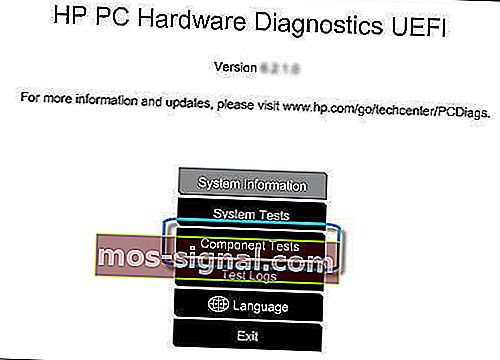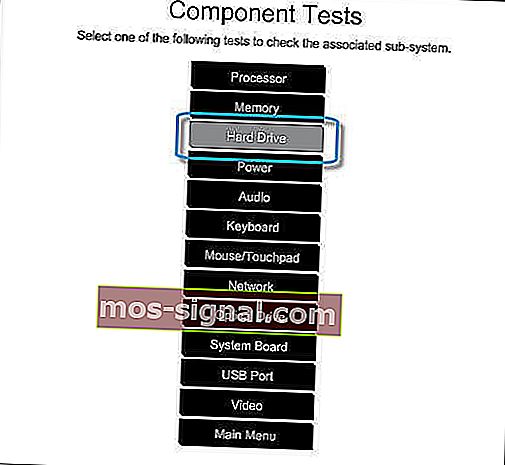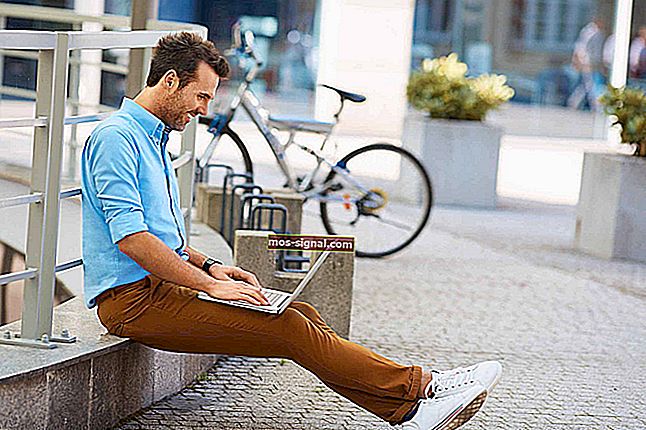[Opgelost] Harddisk 3f0-fout, opstartapparaat niet gevonden op HP
- Als u een trotse eigenaar bent van een HP laptop, is het u misschien opgevallen dat het opstarten van uw systeem niet altijd zo soepel verloopt als u zou verwachten.
- Foutcode 3f0 kan bijvoorbeeld af en toe verschijnen om u te laten weten dat er een mogelijk probleem is op het niveau van de harde schijf. Bekijk hier 4 snelle manieren om het probleem op te lossen.
- Op zoek naar meer diepgaande informatie? Duik dieper in het oplossen van opstartfouten op Windows-pc's.
- Bezoek ook de pagina Windows 10 Fouten en oplossingen.

Sommige eigenaren van HP-laptops meldden dat ze foutcode 3f0 tegenkwamen bij het opstarten van hun systemen.
Deze foutcode komt samen met het bericht Boot Device Not Found. Installeer een besturingssysteem op uw harde schijf 3f0 en geeft aan dat het systeem de harde schijf niet kon vinden.
We zijn erin geslaagd een reeks fixes te compileren die bedoeld zijn om u te helpen dit frustrerende probleem voor eens en voor altijd op te lossen.
Hoe harde schijf 3f0 te repareren: opstartapparaat niet gevonden op HP-fout?
1. Stel uw laptop hard opnieuw in
Volg deze stappen om een harde reset uit te voeren op een laptop met een verwijderbare batterij:
- Schakel het systeem uit
- Koppel de laptop los van elk aangesloten apparaat en verwijder het netsnoer
- Haal de batterij uit het compartiment
- Druk op de aan / uit-knop en houd deze minimaal 15 seconden ingedrukt
- Plaats de batterij terug en sluit de AC-adapter aan
- Zet de laptop aan
- Als het opstarten normaal verloopt, sluit u alle benodigde apparaten op de laptop aan.
Als je een laptop hebt met een niet-verwijderbare batterij, voer dan dezelfde stappen uit zonder te proberen de batterij te verwijderen, natuurlijk.
2. Reset BIOS naar de standaardinstellingen
- Schakel de computer uit en laat deze minimaal 5 seconden rusten
- Zet de computer aan> druk tijdens het opstarten op F10 om het BIOS-menu te openen
- Nadat u naar het BIOS-menu wordt gevraagd, drukt u op F9 om de standaardinstellingen van BIOS Setup te kiezen en te laden
- Druk op F10 om de wijzigingen op te slaan en het BIOS af te sluiten
- Kies Ja en druk op Enter
- Start de computer opnieuw op en kijk of het probleem is opgelost.
3. Gebruik het hulpprogramma HP Hardware Diagnostics
- Schakel de computer in en blijf op Esc tikken totdat een menu wordt geopend> druk op F2
- Selecteer Componententests in het menu HP PC Hardware Diagnostics
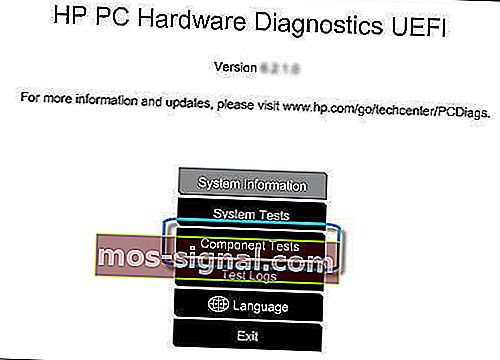
- Selecteer Harde schijf> Snelle test> Een keer uitvoeren
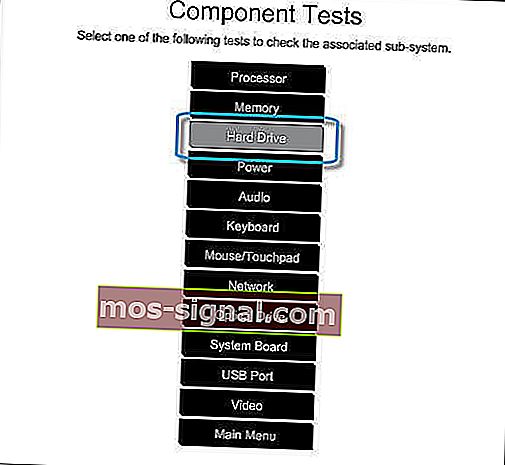
- Als u meer dan één schijf heeft, selecteert u Test alle harde schijven
- Wacht tot het proces is voltooid, waarna de resultaten op het scherm verschijnen
- Als de problemen zich blijven voordoen na het voltooien van de snelle test, kiest u ervoor om de uitgebreide test uit te voeren.
4. Sluit uw harde schijf opnieuw aan
- Dit is een delicate taak. Vraag professionele hulp als u het niet zelf kunt voltooien.
- Sluit de harde schijf opnieuw aan volgens deze stappen:
- Schakel de computer uit en verwijder de voedingskabel
- Als u een verwijderbare batterij heeft, verwijdert u deze
- Koppel uw harde schijf los en sluit deze vervolgens weer aan
- Zet uw computer weer in elkaar en zet de computer aan om te zien of het probleem is opgelost.
Als het bericht met de melding installeer een besturingssysteem op uw harde schijf 3f0 HP nog steeds verschijnt, vraag dan professionele hulp om ervoor te zorgen dat uw harde schijf niet beschadigd is en aan vervanging toe is.
Laat het ons weten in het commentaargedeelte of dit artikel je heeft geholpen om het probleem op te lossen.
Veelgestelde vragen: meer informatie over fouten op de harde schijf
- Hoe los ik fout 3f0 op?
Het eerste dat u moet proberen, is uw laptop hard resetten. Als de fout nog steeds optreedt, overweeg dan om uw BIOS te resetten naar de standaardinstellingen of gebruik de HP Hardware Diagnostics-tool om het te repareren. Bekijk de bovenstaande stappen voor gedetailleerde uitleg.
- Wat betekent opstartapparaat niet gevonden op een HP laptop?
Dit foutbericht verschijnt meestal wanneer u probeert uw pc op te starten en geeft aan dat het systeem uw harde schijf niet heeft kunnen detecteren.
- Hoe los ik een harde-schijffout op?
Harde schijven raken na verloop van tijd beschadigd en er zijn verschillende redenen die hun achteruitgang kunnen veroorzaken. We raden aan om goede HDD-gezondheidscontrolesoftware te gebruiken om uw harde schijf te bewaken en u ook te helpen bij het oplossen van mogelijke problemen.
Noot van de redacteur: dit bericht is oorspronkelijk gepubliceerd in juni 2019 en is sindsdien vernieuwd en bijgewerkt in mei 2020 voor versheid, nauwkeurigheid en volledigheid.